Όπως γεωαναφορά ορθοφωτογραφίες στο Google Earth
Προηγουμένως είχε μιλήσει πώς να χάρτες γεωαναφοράς στο Google Earth, θα δούμε τώρα πώς θα κάνουμε το ίδιο με ένα ορθοφωτογραφικό. Καταλάβετε από ορθόφωτο, μια ορθογραφική εικόνα, την οποία γνωρίζουμε τη γεωαναφορά της.
Το Google Earth ζητά τέσσερα δεδομένα, τα οποία αντιστοιχούν στα κέντρα σε κάθε πλευρά του ορθοφωτογράφου (δείτε παρακάτω εικόνα), πολλοί πιστεύουν ότι το σύστημα έχει περιθώριο σφάλματος αφού οι ορθοφωτογραφίες ενός ψηφιδωτού δεν είναι ένα πλέγμα των οποίων τα άκρα συμπίπτουν με ένα αληθινό βορρά, μάλλον είναι τμήματα μεσημβρινών και παραλλήλων.
Ωστόσο, δεν υπάρχει σφάλμα σε αυτό, επειδή το Google Earth ζητά αυτά τα τέσσερα όρια του ορθοφωτογράφου σε μορφή γεωγραφικού πλάτους και γεωγραφικού μήκους, έτσι ώστε να είναι απαραίτητο να ληφθούν και τα τέσσερα.
Στην περίπτωση αυτή θα υποθέσουμε ότι το κάνουμε στο Microstation.
Ας πάμε έπειτα βήμα προς βήμα:

Γνωρίστε τα δεδομένα της εικόνας
1 Εμφανίστε την ορθοφωτογραφία στο Microstation, για να ανοίξετε ένα αρχείο, να επιλέξετε διαχειριστή / συνημμένο, να απενεργοποιήσετε τη διαδραστική επιλογή και να την αποδεχθείτε.
2. Εάν δεν βλέπετε την εικόνα, επιλέξτε την από το πρόγραμμα διαχείρισης ράστερ με το δεξί κουμπί του ποντικιού και ενεργοποιήστε την επιλογή "προσαρμογή ράστερ για προβολή"
3. Τώρα, για να μάθετε τις συντεταγμένες, ενεργοποιήστε τα εργαλεία/εργαλειοθήκες/εργαλείο xyztext και χρησιμοποιήστε την εντολή «συντεταγμένες ετικέτας»
2. Χρειάζεστε τις συντεταγμένες των κεντρικών σημείων των ορίων της ορθοφωτογραφίας, οπότε ο καλύτερος τρόπος είναι να κάνετε γραμμές γύρω από αυτό, επιλέξτε τώρα την εντολή «συντεταγμένες ετικέτας» και κάντε κλικ στα κεντρικά σημεία των γραμμών.
4. Με αυτό έχετε ήδη τις συντεταγμένες x ελάχιστο, x μέγιστο και ελάχιστο και μέγιστο.
5. Παρεμπιπτόντως, εξάγετε την εικόνα σε μορφές που υποστηρίζει το Google Earth, στην περίπτωσή μου είναι σε .ecw, για αυτό μόνο στο raster manager επιλέγετε την εικόνα με το δεξί κουμπί του ποντικιού και επιλέγετε "αποθήκευση ως", σε αυτό Σε περίπτωση που θα εξαγάγω σε μορφή .tif
Μετατροπή των συντεταγμένων UTM σε Γεωγραφικό
Παρόλο που μπορείτε να τα πάρετε απευθείας με άλλους ρυθμίσεις του μικροσταθμού, θα παρουσιάσουμε αυτό το βήμα πάντα.
6. Η τοποθεσία μου βρίσκεται στην Ονδούρα, οι συντεταγμένες μου είναι οι εξής: X = 489885.60, Υ = 1579986.30 X = 493260.30, Υ = 1577678.70
Επειδή πρέπει να τα μετατρέψω σε γεωγραφικά πλάτη και γεωγραφικά μήκη, θα χρησιμοποιήσω αυτόν τον ιστότοπο από τον φίλο μας Gabriel Ortiz Η σελίδα σας έχει πέσει. Σε αυτή την ιστοσελίδα επιλέγω το σφαιροειδές, στην περίπτωσή μου είναι Clarke 1866, τότε η ζώνη, η οποία είναι το 16, το βόρειο ημισφαίριο (N) και μπαίνω στη συντεταγμένη.

Από το Google Earth με ρωτάει δεδομένων σε δεκαδική μορφή, μετατρέπουν τα δευτερόλεπτα σε δεκαδική διαίρεση με εξήντα, τότε το ίδιο με λεπτά και σούμο. Η ίδια διαδικασία γίνεται με τις τέσσερις συντεταγμένες, δεν στρογγυλεύονται επειδή σε αυτή τη μορφή συντεταγμένων ένα δεκαδικό του δευτερολέπτου σημαίνει σημαντική απόσταση. Μπορείτε επίσης να το κάνετε με ένα εξειδικευμένο πρόγραμμα, υπάρχουν πολλοί εκεί έξω, δεν είναι το θέμα της θέσης.
Εισαγωγή εικόνας στο Google Earth
7 Ανοίξτε το Google Earth και εντοπίστε περισσότερο ή λιγότερο τη χώρα στην οποία θα βρίσκεται το ortofoto. Υποθέτω ότι είχατε κλείσει το Google Earth επειδή καταναλώνει πολλούς πόρους.
8. Επιλέξτε την επιλογή «προσθέστε επικάλυψη εικόνας», αναζητάτε την εικόνα στο πρόγραμμα περιήγησης και της δίνετε ένα χρήσιμο όνομα για τους σκοπούς σας
9. Στην τελευταία καρτέλα αυτού του πλαισίου (τοποθεσία) εισάγετε τις τέσσερις συντεταγμένες σε δεκαδικά ψηφία, προσέξτε να μην διαγράψετε το σύμβολο βαθμού.
10. Τώρα προσπαθήστε να κάνετε μεγέθυνση στην περιοχή και θα δείτε το προβαλλόμενο ορθό. Ένα καλό σημάδι είναι ότι το κιβώτιο έχει τις αναλογίες της εικόνας.
11. Στη γραμμή χρόνου, πάνω από τις καρτέλες αυτού του πίνακα μπορείτε να επιλέξετε μια τιμή διαφάνειας, μετά την επιλογή "αποδοχή" και τέλος.
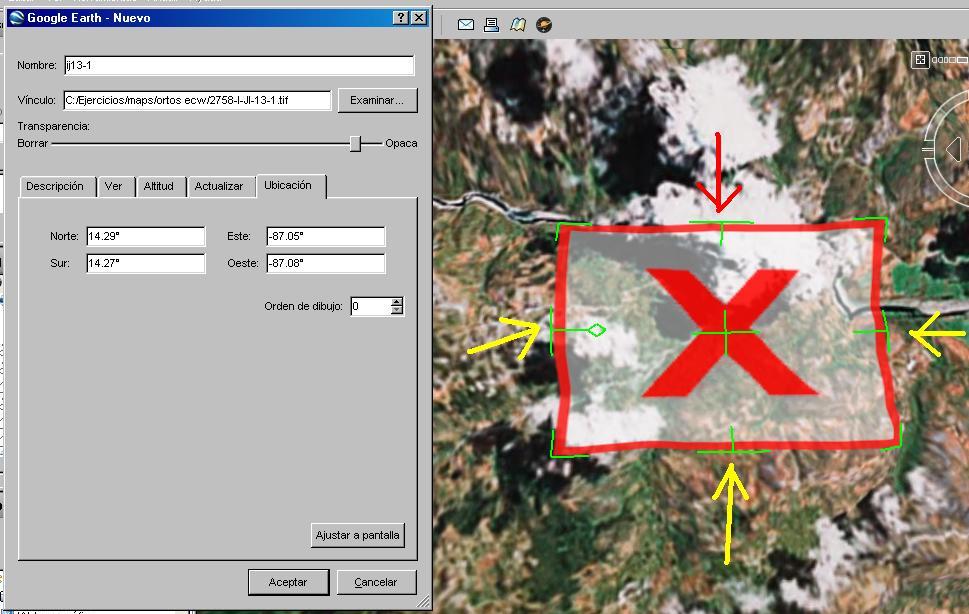
Στο επόμενο, θα δοκιμάσουμε το αντίστροφο, θα κατεβάσουμε μια εικόνα του Google Earth και θα δημιουργήσουμε γεωαναφορά. Καλή τύχη και επιτρέψτε μου να ξέρω αν σας στέλνω ένα μήνυμα μη έγκυρης μορφής :)).







Καλός ιστότοπος ... ευχαριστώ ...
Η καμπύλη επιπέδου που δημιουργείται στο Google Earth προέρχεται από το ψηφιακό μοντέλο SRTM, το οποίο, επειδή έχει παγκόσμιο πεδίο εφαρμογής, έχει μια μάλλον κακή ακρίβεια για τοπικές εργασίες.
http://www2.jpl.nasa.gov/srtm/
καλό για όλους
Είμαι νέος σε αυτό, αλλά έχω αμφιβολία ότι το περιθώριο λάθους έχει τα περιγράμματα που παράγονται από το google earth στο πολιτικό 3d
Καλησπέρα ... αυτό το φόρουμ μου φαίνεται πολύ καλό. ευχαριστώ που θα εκκρεμούν για μερικές ερωτήσεις ..attm
βγήκε άκυρη μορφή!